В этой статье мы покажем вам самые эффективные способы изменить дату создания файла и другие даты, встроенные в имеющиеся у вас медиафайлы и файлы документов. Вам не нужно становиться профессионалом в решении проблем такого типа, если вы будете следовать добавленному нами руководству. Если вы готовы, переходите к чтению информации ниже.
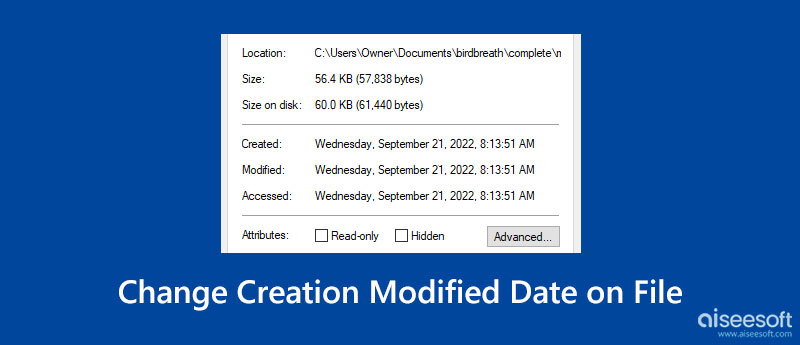
Aiseesoft Video Converter Ultimate это самый доступный инструмент, который вы можете использовать для простого изменения дат создания файла и других дат, встроенных в ваш файл. С помощью этого приложения вы можете делать несколько вещей, даже если у вас нет опыта в преобразовании MP4 в MOV, редактирование видео, создание MV и многое другое в наборе инструментов. Вместо того, чтобы вводить коды для изменения дат, как в других приложениях ниже, вам нужно будет только следовать приведенным ниже инструкциям, чтобы изменить их по своему усмотрению.
100% безопасность. Без рекламы.
100% безопасность. Без рекламы.
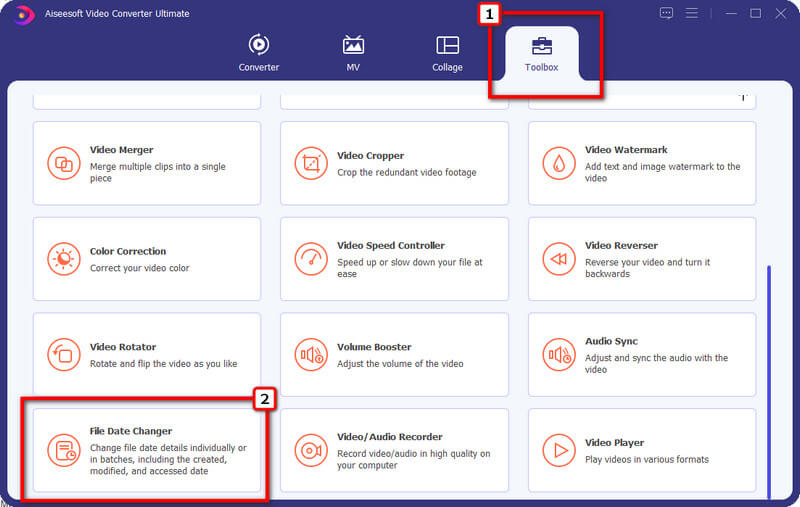
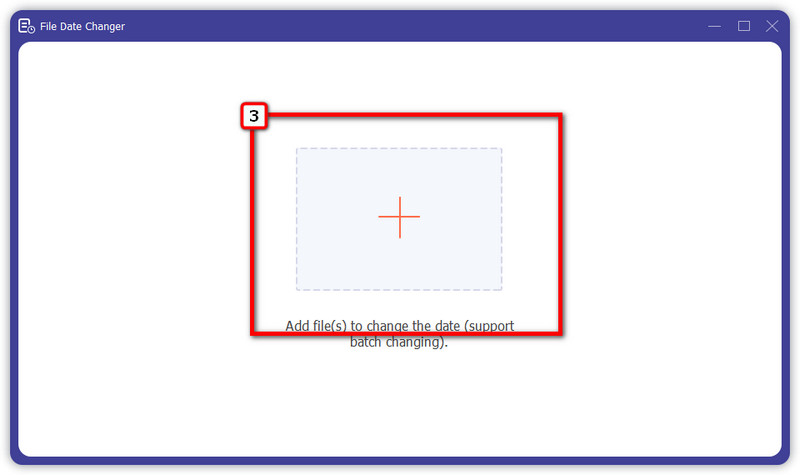
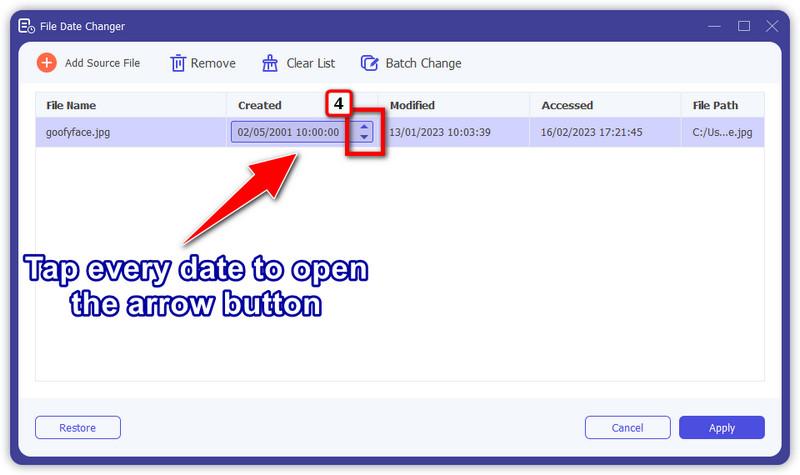
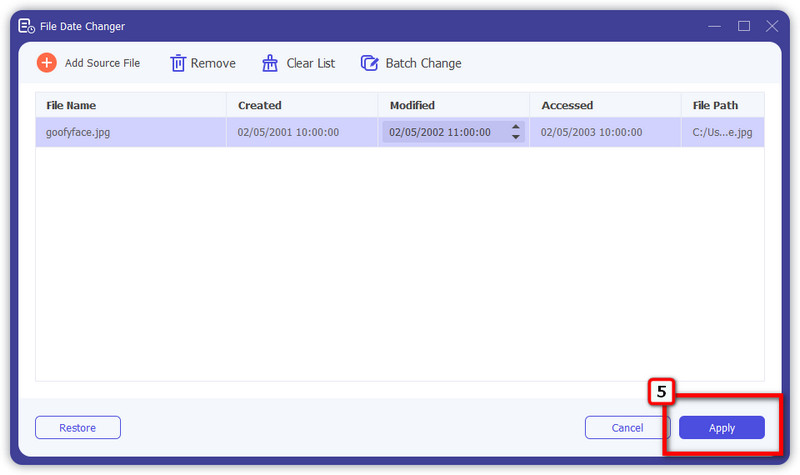
Терминал похож на командную строку в Windows, но это приложение предлагает функции, отличные от изменения даты файлов. Вы можете легко использовать приложение для удалить разделы на Mac чтобы освободить место на вашем устройстве. В отличие от первого приложения, здесь нельзя одновременно выполнять несколько задач, например изменять дату создания и дату изменения. Поэтому мы отделили шаги от обучения вас тому, как изменить дату создания файла на Mac и дату его изменения.
Как изменить дату создания на терминале:
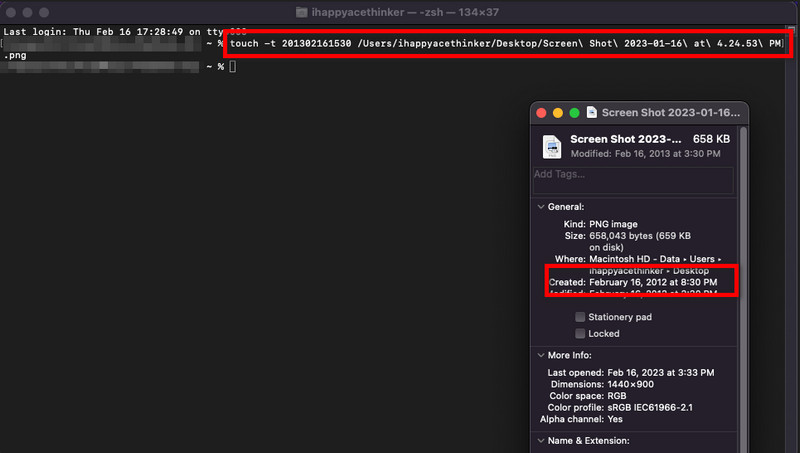
Как изменить дату изменения на терминале:
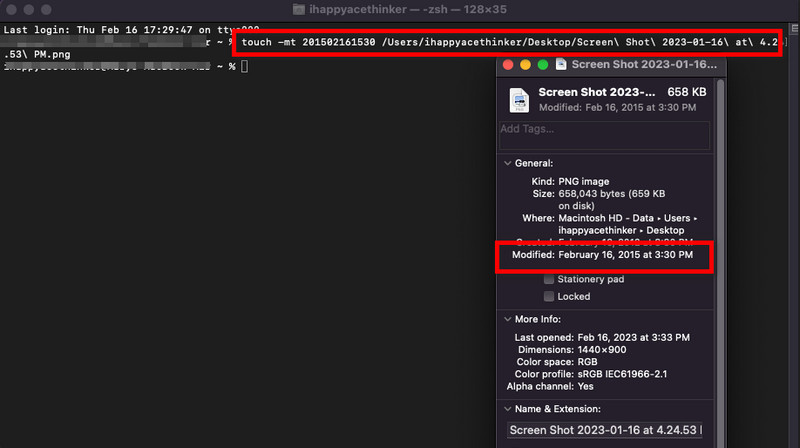
В отличие от терминала, Windows Powershell может помочь вам изменить дату создания, модификации и доступа. Даже если вы используете последнюю версию Windows 11 Pro, приведенные ниже шаги все равно будут работать. Следуйте ему соответствующим образом, чтобы быстро изменить дату создания файла и другую информацию внутри ваших файлов.
Как изменить дату создания в Windows Powershell:
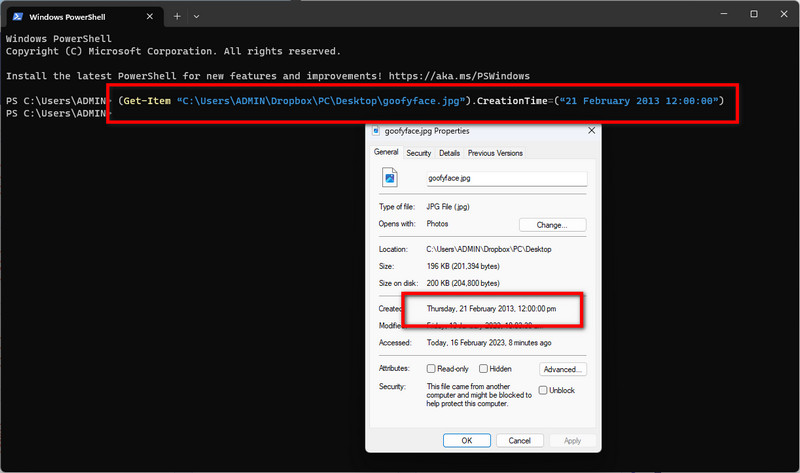
Как изменить дату изменения в Windows Powershell:
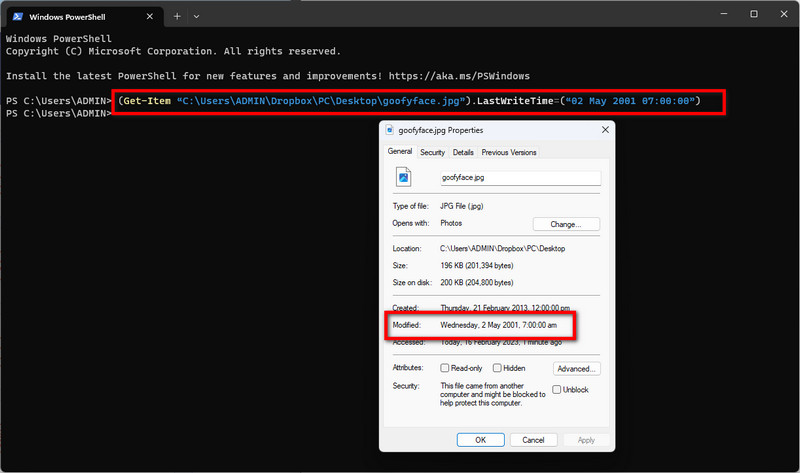
Как изменить дату доступа в Windows Powershell:
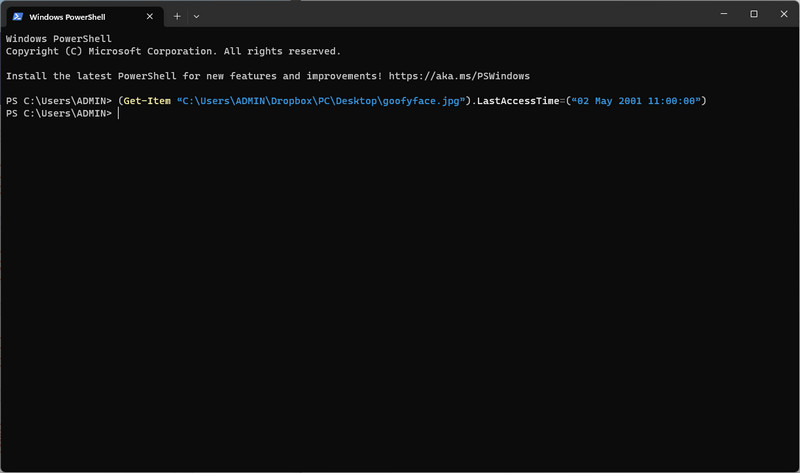
Могу ли я изменить дату создания файла на Python?
Да, вы можете изменить дату создания файла на Python, но сначала вам нужно будет проверить время создания, набрав path.getctime('sample_path')
Кто-нибудь знает, что я изменил даты файла?
Никто не может узнать, что вы изменили даты в файле, потому что никаких следов не останется. Итак, если вы изменили даты своего файла, то только вы знаете, что изменили его.
Могу ли я восстановить измененную дату создания файла?
Да, вы можете восстановить его, вернув исходную дату вручную. Если вы ищете приложение, которое сканирует и извлекает дату изменения создания файла, никакие доступные приложения не могут работать с ним, кроме как изменить его вручную.
Заключение
к изменить дату создания файла, вам понадобится помощь инструмента, который мы перечислили здесь. Вы можете начать с использования кодов, поддерживаемых вашим Терминалом и Powershell, но если вы считаете, что это сложно сделать лучше, используйте приложение, которое мы перечислили здесь. Таким образом, вам не нужно будет использовать коды для изменения даты. Просто следуйте инструкциям, и вы успешно измените его.

Video Converter Ultimate — отличный видео конвертер, редактор и энхансер для преобразования, улучшения и редактирования видео и музыки в 1000 и более форматах.
100% безопасность. Без рекламы.
100% безопасность. Без рекламы.